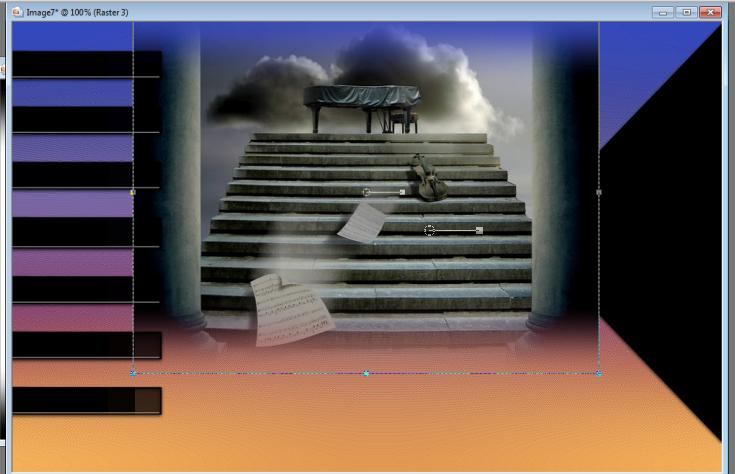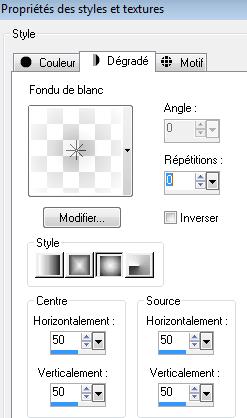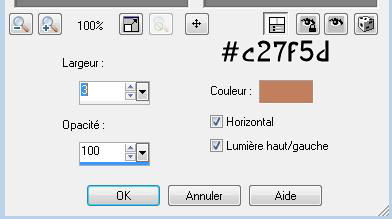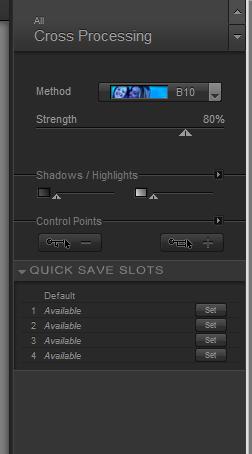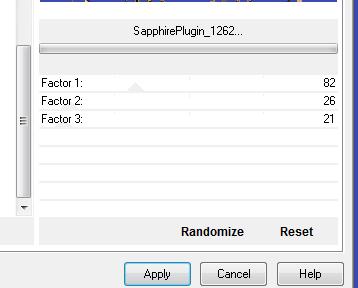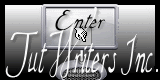|
Nieuwe
Vertalingen hier
Gewoon de ... muziek!
Wij gaan beginnen met de les 1. Open de achtergrondafbeelding ''fond départ' Venster dupliceren- Laag maken van achtergrondlaag =raster 1' 2. Open de tube ''image 1.pspimage ''Bewerken- Kopiëren- Bewerken- Plakken als nieuwe laag en plaats rechts bovenaan
3. Open de tube ''42-ben_goossens'' Bewerken- Kopiëren- Bewerken- Plakken als nieuwe laag en plaats zoals op het voorbeeld te zien is
4. Lagen- Schikken- Omlaag verplaatsen onder laag 2 - Activeer de bovenste laag in het lagenpalet 5. Lagen- Nieuwe rasterlaag 6. Selecties-Selectie laden/opslaan-selectie laden van af schijf en neem selectie ''renee-juste-ça '' 7. Eigenschappen Voorgrond:zet de voorgrond op "Vervaging Wit "(zonnestraal) met deze instellingen
8. Gereedschap Vlakvulling: vul de selectie met het verloop 9. Selecties- Niets selecteren -Zet de laagdekking op 63% 10. Activeer de onderste laag in het lagenpalet/Open de tube ''sol juste ça'' Bewerken- Kopiëren- Bewerken- Plakken als nieuwe laag en plaats onderaan tegen de rand - Zet de mengmodus op Vermenigvuldigen en de laagdekking op 51% 11. Activeer de bovenste laag in het lagenpalet//Open de ''image3-juste-ça '' Bewerken- Kopiëren- Bewerken- Plakken als nieuwe laag en plaats onderaan tegen de rand 12. Open de tube ''lettres -bronze ''Bewerken- Kopiëren- Bewerken- Plakken als nieuwe laag en plaats rechts 13.Lagen- Nieuwe rasterlaag 14. Selecties-Selectie laden/opslaan-selectie laden van af schijf en neem selectie ''renee-juste-ça2 ''Voorgrondkleur op #767970 Gereedschap Vlakvulling: vul de selectie met de voorgrondkleur #767970 15. Effecten- Filter - Eyecandy5 Impact -extrude - Tab-Settings- User/settings en neem mijn voorinstelling- ''renee-juste-ça'' 16. Effecten- Textuur effecten- Lamellen met deze instellingen
17. Selecties- Wijzigen- Selectieranden selecteren met 2 pixels /Gereedschap Vlakvulling: vul de selectie met zwart
18. Selecties- Niets selecteren 19. Effecten-3D effecten- Slagschaduw met deze instellingen
- Benoem deze tubelaag "PLOT" 20. Open de tube ''catballerinas-mistye'' / Afbeelding-Formaat wijzigen met 70% Bewerken- Kopiëren- Bewerken- Plakken als nieuwe laag en plaats op de Plot tube 21. Effecten- Filter- Nick colorPro.3 /Cross Processing / Method B10
22. Activeer de laag PLOT 23. Lagen- Dupliceren 24. Afbeelding-Formaat wijzigen met 70%- en plaats rechts Lagen- Dupliceren/en plaats links (zie grote afbeelding ) 25. Open de tuben ''Kikker 1 en Kikker 2 / Bewerken- Kopiëren- Bewerken- Plakken als nieuwe laag en plaats op de Plots 26. Open de tube ''nicole-main ''/Afbeelding- Spiegelen /Bewerken- Kopiëren- Bewerken- Plakken als nieuwe laag en plaats links boven 27. Activeer je Kloonpenseel met onderstaande instellingen met je penseel maak links van de arm er een stukje aan
28. Open de tube '' image 4-juste-ça''/Bewerken- Kopiëren- Bewerken- Plakken als nieuwe laag staat meteen goed /Zet de mengmodus op Zacht Licht en de laagdekking op 79% 29. Open de tube '' @ matou goeland / Bewerken- Kopiëren- Bewerken- Plakken als nieuwe laag en plaats bovenaan 30. Open de tube ''Benice fleur /Bewerken- Kopiëren- Bewerken- Plakken als nieuwe laag en plaats links onderaan 31. Open de tube texte /Bewerken- Kopiëren- Bewerken- Plakken als nieuwe laag en plaats naar links 32. Lagen- Samenvoegen- Zichtbare lagen samenvoegen 33.Afbeelding- Rand toevoegen met 5 pixels zwart 34.Afbeelding- Rand toevoegen met 55 pixels #3b4bac 35. Gereedschap Toverstok: selecteer de rand met de 55 pixels 36. Effecte-Plugins -Unlimited - Sapphire filters 13/ SapphirePlugin_1262
37. Selecties- Niets selecteren 38. Afbeelding- Rand toevoegen met 5 pixels zwart Sla op als JPG De les is klaar. Ik hoop dat jullie er net zoveel plezier mee hadden als ik met het schrijven van deze les. Renée Deze les werd door Renée geschreven Uitgave in mart 2011 * * Elke gelijkenis met een andere bestaande les berust op puur toeval * Vergeet onze vertalers/tubers/testers niet te bedanken die achter de schermen werken Bedankt Renée *
Ik maak deel uit van Tutorial Writers Inc Mijn lessen staan geregistreerd ReneeGraphisme_Alle rechten voorbehouden
* |

 Vertalingen
Vertalingen